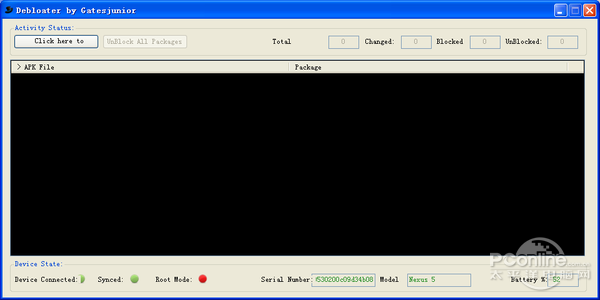|
和竞争对手iOS和WP相比,安卓的可玩性一直为人所称道。不过,很多朋友都觉得安卓玩机很麻烦,毕竟要root啊什么的。但其实不是这样子的,就算不root,安卓也有很多实用的玩机技巧。今天,笔者就来为大家带来一些无需root也能够玩机的安卓技巧,希望能够帮到大家! 不root禁用预装App:Debloater
很多朋友都在为安卓机的预装App烦恼,这些预装App往往质量差还巨消耗资源,怎么办?网上给出的教程多是root机后,到系统目录中删掉相应的apk,但其实不root,也能够实现这一功能——只需要借助这款Debloater软件,就可以解决问题。 这款Debloater是一款PC上的软件,它的原理是通过adb命令禁用安卓中的App。实际上,安卓系统一直带有禁用App的功能,但这个功能无法直接作用于系统级别的App。而利用adb命令,无需root也可以突破这一限制。如果你精通adb命令行,也可以自行在CMD中输入相应的命令禁用App,这款软件只是提供了一个图形界面,更容易上手。 这款软件需要Windows配置了.Net Framework 4.0以上的版本。安装好了软件后,接着开启安卓系统的USB调试模式,并把安卓设备连接到电脑中。如果你用的是Windows7以上的系统,会自动安装相应的驱动,如果你用的是XP之类的老系统,就得手动安装了。Google官方的驱动可以点此下载(需要科学上网)。除了Google官方驱动外,这款第三方的“Universal Adb Driver”(点击下载)也是可以一试的。
安装好驱动后,启动电脑中的Debloater,如果软件显示“Devices Connected”,就意味着软件可以正确工作。接着点击左上角的按钮,Debloater会列出安卓系统中所有App的包名以及对应apk文件。同时,Debloater界面的右上角会显示 App的总数,以及已禁用App的数量。如果你使用Debloater禁用过App,Debloater还会显示状态变更过的App的数量,方便用户还原 初始状态。选中列表中的App,再点击左上角的“Apply”按钮,即可禁用App。这样子,就能成功将预装App给封印住了!当然也要注意,不要封印错 东西,不小心禁用了系统功能,可能会变砖,体验非常的Excited。
利用Debloater禁用系统预装App,除了不能将App请出存储空间外,体验和卸载App并没有什么区别。同时,由于只是禁用App,所以还能够重新启用。如果你发现某个App其实还是有些用途的,可以重新选中该App并点击“Cancel”,解除该App的封印。总的来说,这是一款非常实用的、干净的App,如果你没有root但想要禁用预装App,这应该是最好的工具之一了。 不root冻结App后台:绿色守护
安卓系统的一大烦恼,就是某些流氓App总会驻留系统后台,这会导致耗电发热卡机等问题。一般的解决办法,是root掉系统后,安装相应的后台管理工具。但其实,如果利用绿色守护,无需root也能清理系统后台。 绿色守护的大名相信很多安卓玩家都有所耳闻,这是目前最受欢迎的安卓系统辅助类App之一。绿色守护的原理是休眠掉App,而不是杀掉后台进程,因此一定程度上避免后台进程不断重新启动的问题,效果有目共睹。从2.0的版本开始,绿色守护就可以支持非root模式,就算设备没有root,绿色守护的基础功能同样可以使用。 绿色守护的使用很简单,开启App后,添加特定的App到休眠名单,这些App就会在用户手动按下休眠按钮的时候被休眠。绿色守护有一个好,那就是可以自动分析哪些App会造成额外的耗电。如果你拿不准注意要休眠什么App,可以按照绿色守护给出的建议,把不老实的App加入到休眠列表中。 绿色守护可以在非root环境下发挥作用,不过某些功能会受到限制,例如自动休眠功能会被削弱。不过绿色守护可以建立桌面的手动休眠快捷按钮,手动休眠其实也并不算不方便。 不root锁死2G网络:工程模式 现在4G手机已经普及,但4G甚至3G网络却不一定跟得上。这会造成什么问题呢?某些地区3G/4G信号可能很弱,手机会频繁在4G/3G和2G信号之间切换,耗电量大增,通话可能也会断断续续。把信号锁定在2G网络上,情况会有所改善。而在安卓设备中锁定网络,并不需要root权限,只需要小小的技巧。 首先,我们需要先开启工程模式。如果你用的是标准设计的安卓系统,在拨号盘输入“*#*#4636#*#*”就能够进入到安卓的工程模式了。接着,点击“手机信息”项目,进去后,则可以看到“设置首选网络类型”的选项。选中“CDMA only”或者“GSM only”(视手机制式而定),就能够锁定在2G网络了。 在上山下乡的时候,基站不给力的话,大家不妨用这个小技巧试试能不能改善信号吧。 不root监控CPU/GPU等硬件状态:Trepn
在iOS和WP上,用户很难检测到硬件的运行状态,不过在安卓,这都不是问题。在安卓上无需root,利用这款高通官方发布的工具“Trepn”,可以轻松监控安卓CPU、GPU等硬件,对于游戏玩家来说非常实用。 这款Trepn工具来自高通,也只支持高通的设备。它的使用非常简单,开启后,就可以显示CPU和GPU的使用率、频率信息了。这款工具的监控非常强悍,CPU每个核心以及GPU频率的实时变动,乃至细分的温度,都一目了然。 很多PC游戏玩家都喜欢在玩游戏的时候,监控PC的硬件运行情况,这款Trepn也可以起到类似的作用。而且,在安卓机上,监控硬件的意义比PC还大,很多安卓设备都会过热降频,游戏玩着玩着就变卡了,利用Trepn,就可以找出游戏变卡的原因,手中的机器是不是降频狂魔,一验便知。不过,Trepn只能支持高通方案的芯片,如果你用的不是高通设备,也可以用PerfMon、CPUFloat等App,实现类似的功能。 不root App自动安装:酷安装
安卓设备可以从Google Play安装App,也可以从第三方来源安装App。不过和Play商店相比,第三方来源的App并不能下载后直接安装,往往需要先浏览一遍权限,这显得不太方便。一些国内的应用商店,推出了root后自动安装App的功能。不过其实,这个功能无需root,也可以实现,只要利用这款酷安装就可以了。 酷安装是国内安卓市场酷安推出的一款App,这款App的原理是通过无障碍服务,实现按钮自动点击功能,从而在App安装时自动帮用户完成“下一步”、“安装”、“完成”等点击步骤。酷安装不仅可以作用在App安装的时候,也可以作用于App卸载的时候,卸载App的时候能够省下点击确认按钮的步骤。 当然,酷安装的体验和真正的后台静默自动安装还是有差距的,它仍需你手动打开apk(某些应用商店如果带有下载后自动开启apk的功能酷安装亦可生效),也无法在锁屏的情况下帮你完成安装。另外,App自动安装可能也会带来一些安全隐患,各位务必谨慎使用。 不root开启隐藏功能:安卓开发者选项 如果不root掉系统的话,安卓系统本身最具可玩性的地方,也许就在于隐藏的开发者选项了。通过安卓系统隐藏的开发者选项,可以实现动画速度调节、GPU强制渲染、后台限制等使用功能,无需root就能够发挥出系统的潜力。 要开启安卓开发者选项很简单,如果你用的是标准设计的安卓ROM,只需要在设置菜单中点进“关于手机”选项,然后快速点击“版本号”数次,就可以开启了。安卓的开发者选项功能非常丰富,既有USB调试开关等常用功能,也有控制动画速度等个性功能,如果觉得某些App太卡的话,还可以开启GPU强制渲染加强流畅度。不仅如此,安卓开发者模式还可以对后台进行限制,能够限定后台最多同时有多少个活动,这对于一些低性能机来说相当有用。 总结 要发挥安卓最强的可玩性,root自然是必不可少,但并不是所有机器都能够root,某些设备root后可能还会失去保修。尽管如此,安卓系统不root,可玩性也明显高于竞争对手。上文提到的不root玩机技巧只是安卓玩法的沧海一粟,大家还有什么玩机技巧不妨和机友们分享一下吧。
|
正在阅读:不root也能玩机!安卓不root玩机必备技巧不root也能玩机!安卓不root玩机必备技巧
2015-11-13 16:00
出处:PConline原创
责任编辑:censi